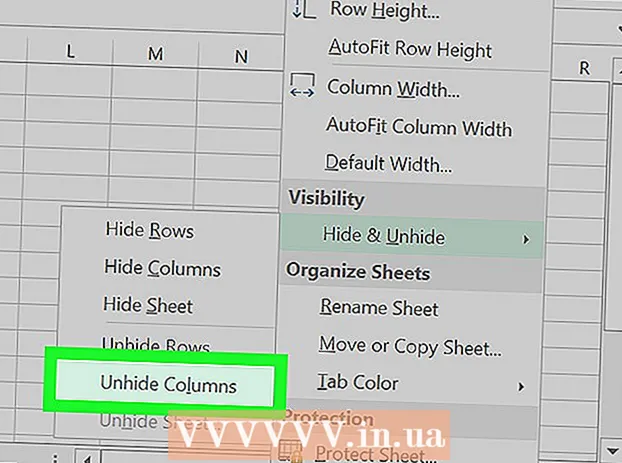Автор:
Charles Brown
Жаратылган Күнү:
9 Февраль 2021
Жаңыртуу Күнү:
1 Июль 2024
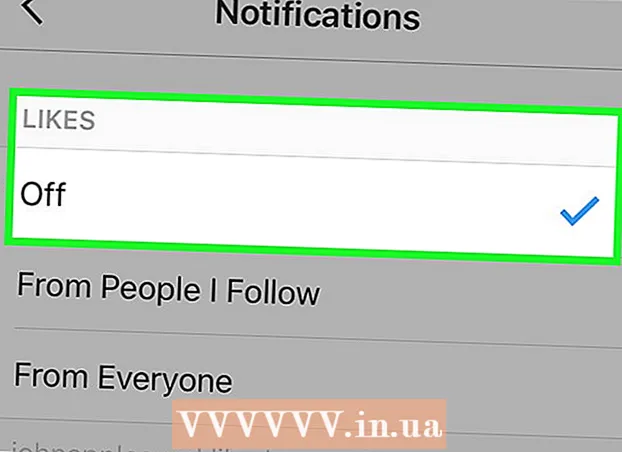
Мазмун
- Басуу
- 4 ичинен 1-бөлүк: Колдонмо эскертмелерин иштетүү жана өчүрүү (iOS)
- 4 ичинен 2-бөлүк: Колдонмо эскертмелерин иштетүү жана өчүрүү (Android)
- 4 ичинен 3-бөлүк: Билдирүү билдирмелерин иштетүү
- 4 ичинен 4-бөлүк: Сиз кандай билдирүү алаарыңызды тандап алыңыз
Чындыгында алардын саны көп болушу мүмкүн: Instagramдан келген эскертүүлөр. Ошентип, айрыкча, сиз Инстаграмды көп колдонсоңуз, маанилүү деп эсептелген билдирмелерди гана алгыңыз келет. Альтернатива: сизге керексиз эскертмелер толуп калат. Instagram колдонмосунан өзүңүз кандай эскертмелерди алсаңыз болот жана эгер сиз жөн гана колдонмодогу бардык эскертмелерди бөгөттөйм десеңиз, анда ошол колдонмонун которгучун түзмөгүңүздүн жөндөөлөрүнөн "өчүрүп" коюңуз. Ошондой эле белгилүү бир адамдардан гана эскертме алууну тандай аласыз. Ошентип, сиз Instagram колдонуучуларынын сүйүктүү бирөөнүн билдирүүсүн эч качан калтырбайсыз.
Басуу
4 ичинен 1-бөлүк: Колдонмо эскертмелерин иштетүү жана өчүрүү (iOS)
 Орнотуулар колдонмосун ишке киргизиңиз. IOS түзмөгүңүздүн орнотуулары аркылуу белгилүү бир колдонмодогу эскертмелерди бөгөттөй аласыз. Жөндөөлөр колдонмосун башкы экрандан баштайсыз.
Орнотуулар колдонмосун ишке киргизиңиз. IOS түзмөгүңүздүн орнотуулары аркылуу белгилүү бир колдонмодогу эскертмелерди бөгөттөй аласыз. Жөндөөлөр колдонмосун башкы экрандан баштайсыз. - Эгер Орнотуулар колдонмосу башкы экранда жок болсо, үй экранында ылдый серпип, пайда болгон тизмеден "Орнотуулар" параметрин табыңыз.
 "Эскертмелерди" таптап коюңуз. Бул орнотулган бардык колдонмолор үчүн эскертме жөндөөлөрүнүн экранын ачат.
"Эскертмелерди" таптап коюңуз. Бул орнотулган бардык колдонмолор үчүн эскертме жөндөөлөрүнүн экранын ачат.  Колдонмолор тизмесинен "Инстаграмды" тандаңыз. Instagram үчүн эскертме жөндөөлөрү эми көрүнүп калат.
Колдонмолор тизмесинен "Инстаграмды" тандаңыз. Instagram үчүн эскертме жөндөөлөрү эми көрүнүп калат. - Эгерде Instagram колдонмолор тизмесинде жок болсо, анда алгач кимдир бирөөдөн эскертме алышыңыз керек болот.
- Эгер эскертме алгандан кийин дагы Instagram тизмеде жок болсо, анда Instagram колдонмосун өчүрүп, телефонуңузду өчүрүп-күйгүзүп, анан колдонмону кайра орнотуңуз. Кайра орнотулган колдонмону иштеткенден кийин, сизден эскертме алууну каалайсызбы деп сурашат. Бул жерден "Эскертмелерге уруксат" тандадыңыз. Жөндөөлөр колдонмосунан "Билдирмелер" опциясын тандасаңыз, Instagram эми колдонмолор тизмесинде болушу керек.
 "Эскертмелерге уруксат" күйгүзүңүз же өчүрүңүз. Эгер эскертмелериңиз өчүрүлгөн болсо, анда Instagram колдонмосунан билдирмелерди албай каласыз.
"Эскертмелерге уруксат" күйгүзүңүз же өчүрүңүз. Эгер эскертмелериңиз өчүрүлгөн болсо, анда Instagram колдонмосунан билдирмелерди албай каласыз.
4 ичинен 2-бөлүк: Колдонмо эскертмелерин иштетүү жана өчүрүү (Android)
 Орнотуулар колдонмосун ишке киргизиңиз. Androidдеги Жөндөөлөр колдонмосунун жардамы менен, Instagram колдонмоңуздун эскертмелерине ылайыктуу параметрлерди өзгөртө аласыз. Орнотуулар колдонмосу "Колдонмолор суурмасында" жайгашкан: бардык колдонмолоруңуздун жыйнагы.
Орнотуулар колдонмосун ишке киргизиңиз. Androidдеги Жөндөөлөр колдонмосунун жардамы менен, Instagram колдонмоңуздун эскертмелерине ылайыктуу параметрлерди өзгөртө аласыз. Орнотуулар колдонмосу "Колдонмолор суурмасында" жайгашкан: бардык колдонмолоруңуздун жыйнагы.  "Колдонмолор" же "Колдонмо башкаргычын" таптап коюңуз. Андан кийин Android түзмөгүңүздө орнотулган бардык колдонмолордун тизмеси көрсөтүлөт.
"Колдонмолор" же "Колдонмо башкаргычын" таптап коюңуз. Андан кийин Android түзмөгүңүздө орнотулган бардык колдонмолордун тизмеси көрсөтүлөт.  Колдонмолор тизмесинен Инстаграмды тандаңыз, андан кийин Instagram колдонмосунун орнотуулары көрсөтүлөт.
Колдонмолор тизмесинен Инстаграмды тандаңыз, андан кийин Instagram колдонмосунун орнотуулары көрсөтүлөт. Instagram билдирүүлөрүн күйгүзүү же өчүрүү үчүн "Эскертмелерди көрсөтүү" кутучасын таптап коюңуз. Бош кутучанын белгиси сиз Instagramдан эскертмелерди албоону тандадыңыз. Эгерде сиз кутучаны белгилесеңиз, анда Instagram'да сиз алгыңыз келгендиги жөнүндө көрсөткөн Instagram билдирүүлөрүн аласыз.
Instagram билдирүүлөрүн күйгүзүү же өчүрүү үчүн "Эскертмелерди көрсөтүү" кутучасын таптап коюңуз. Бош кутучанын белгиси сиз Instagramдан эскертмелерди албоону тандадыңыз. Эгерде сиз кутучаны белгилесеңиз, анда Instagram'да сиз алгыңыз келгендиги жөнүндө көрсөткөн Instagram билдирүүлөрүн аласыз. - Эгер "Эскертмелерди көрсөтүү" талаасы көрүнбөсө, "Эскертмелер" баскычын таптап, "Бөгөттөө" режимин күйгүзүңүз же өчүрүңүз.
4 ичинен 3-бөлүк: Билдирүү билдирмелерин иштетүү
 Пост билдирүүлөрү сүйүктүү Instagramмерлериңизди ээрчүүгө мүмкүнчүлүк берет. Эскертмелерди иштетүү Instagram колдонуучусунун постун эч качан өткөрүп жибербөөнү камсыз кылат. Билдирмелер колдонуучуга атайын коюлушу мүмкүн; билдирүү эскертмелерин кимден алууну чечесиз.
Пост билдирүүлөрү сүйүктүү Instagramмерлериңизди ээрчүүгө мүмкүнчүлүк берет. Эскертмелерди иштетүү Instagram колдонуучусунун постун эч качан өткөрүп жибербөөнү камсыз кылат. Билдирмелер колдонуучуга атайын коюлушу мүмкүн; билдирүү эскертмелерин кимден алууну чечесиз.  Билдирүү жөнүндө билдирүү алгыңыз келген Instagram колдонуучусун ээрчиңиз. Эгер сиз белгилүү бир колдонуучуну ээрчип жүрсөңүз, колдонуучу Instagram'га жаңы билдирүү жазган сайын билдирүү ала аласыз. Эгер сиз ал колдонуучуну байкай элек болсоңуз жана ал колдонуучу үчүн билдирүү билдирүүсүн иштетүүгө аракет кылсаңыз, анда ката жөнүндө билдирүү аласыз.
Билдирүү жөнүндө билдирүү алгыңыз келген Instagram колдонуучусун ээрчиңиз. Эгер сиз белгилүү бир колдонуучуну ээрчип жүрсөңүз, колдонуучу Instagram'га жаңы билдирүү жазган сайын билдирүү ала аласыз. Эгер сиз ал колдонуучуну байкай элек болсоңуз жана ал колдонуучу үчүн билдирүү билдирүүсүн иштетүүгө аракет кылсаңыз, анда ката жөнүндө билдирүү аласыз. - Кимдир бирөөнү ээрчүү үчүн, анын Instagramдагы профилин ачып, "Follow" баскычын таптаңыз.
 Таптап ... (iOS) же ⋮ (Android) баскычы колдонуучунун профилинин жогору жагында. Андан кийин ар кандай параметрлер менен жаңы меню көрсөтүлөт.
Таптап ... (iOS) же ⋮ (Android) баскычы колдонуучунун профилинин жогору жагында. Андан кийин ар кандай параметрлер менен жаңы меню көрсөтүлөт.  "Билдирүү билдирмелерин иштетүү" баскычын таптап коюңуз. Эми тутум сизге ошол колдонуучуга эскертмелерди иштеткендигиңизди билдирет. Ошол учурдан баштап, колдонуучунун Инстаграмга жазган ар бир билдирүүсү жөнүндө билдирүү аласыз. Колдонуучунун эскертмелерин кандайдыр бир убакта өчүргүңүз келсе, анда аны дал ушундай жол менен жасай аласыз.
"Билдирүү билдирмелерин иштетүү" баскычын таптап коюңуз. Эми тутум сизге ошол колдонуучуга эскертмелерди иштеткендигиңизди билдирет. Ошол учурдан баштап, колдонуучунун Инстаграмга жазган ар бир билдирүүсү жөнүндө билдирүү аласыз. Колдонуучунун эскертмелерин кандайдыр бир убакта өчүргүңүз келсе, анда аны дал ушундай жол менен жасай аласыз.
4 ичинен 4-бөлүк: Сиз кандай билдирүү алаарыңызды тандап алыңыз
 Instagram колдонмосун ишке киргизиңиз. Instagram колдонмосунун жөндөөлөрүн тууралап, кандай билдирүү алаарыңызды аныктай аласыз.
Instagram колдонмосун ишке киргизиңиз. Instagram колдонмосунун жөндөөлөрүн тууралап, кандай билдирүү алаарыңызды аныктай аласыз.  Экрандын ылдый жагындагы профиль баскычын таптаңыз. Эми профилиңиздин баракчасы ачылат.
Экрандын ылдый жагындагы профиль баскычын таптаңыз. Эми профилиңиздин баракчасы ачылат.  Экрандын оң жагындагы Gear (iOS) же ⋮ (Android) баскычын таптаңыз. Эми Жолдор барагы экранда пайда болот.
Экрандын оң жагындагы Gear (iOS) же ⋮ (Android) баскычын таптаңыз. Эми Жолдор барагы экранда пайда болот.  Ылдый жылдырып, "Орнотуулар" бөлүмүндөгү "Эскертмелерди түрт" же "Эскертме орнотууларын" таптаңыз. Билдирүү жөндөөлөрүңүз көрсөтүлөт.
Ылдый жылдырып, "Орнотуулар" бөлүмүндөгү "Эскертмелерди түрт" же "Эскертме орнотууларын" таптаңыз. Билдирүү жөндөөлөрүңүз көрсөтүлөт.  Эскертме орнотууларынын тизмеси боюнча жылдырыңыз. Бардык билдирүүлөр бар. Билдирүүнүн ар бир түрүнүн өзүнүн орнотуулары бар. Мисалдар ар бир отчеттун кандай отчет экендигин тактайт. Бардык эскертме категорияларын көрүү үчүн тизменин аягына чейин жылдырыңыз.
Эскертме орнотууларынын тизмеси боюнча жылдырыңыз. Бардык билдирүүлөр бар. Билдирүүнүн ар бир түрүнүн өзүнүн орнотуулары бар. Мисалдар ар бир отчеттун кандай отчет экендигин тактайт. Бардык эскертме категорияларын көрүү үчүн тизменин аягына чейин жылдырыңыз. - Булар билдирүү категориялары: Лайктар, Комментарийлер, Жаңы жазылуучулар, Каалаган өтүнүчтөр кабыл алынды, Инстаграмдагы достор, Instagram Түз сурамдар, Instagram Direct, Сиздин сүрөттөрүңүз, Эскертүүлөр, Биринчи сүрөт жана Продукция жөнүндө жарыялар.
 Эскертмелерге каалаган нерселериңизди коюңуз. Ар бир категория үчүн эскертмени күйгүзүңүз же өчүрүңүз. Эскертмелердин айрым түрлөрү үчүн, жөндөөңүз баарына же сиз ээрчиген адамдарга гана тиешелүү экендигин тандай аласыз. Айрым эскертмелер, мисалы, өнүм жөнүндө жарыялар, күйгүзүлсө же өчүрүлсө гана болот.
Эскертмелерге каалаган нерселериңизди коюңуз. Ар бир категория үчүн эскертмени күйгүзүңүз же өчүрүңүз. Эскертмелердин айрым түрлөрү үчүн, жөндөөңүз баарына же сиз ээрчиген адамдарга гана тиешелүү экендигин тандай аласыз. Айрым эскертмелер, мисалы, өнүм жөнүндө жарыялар, күйгүзүлсө же өчүрүлсө гана болот. - Жаңы орнотууларыңыз автоматтык түрдө сакталат.